過去 XNUMX 年間、エネルギーと食料の価格が高騰し、その結果、何百万人もの人々の購買力が低下しました。 さらに、Euriborの増加により、変動金利住宅ローンの価格が大幅に上昇しました。 XNUMX 日の特定の時間帯のエネルギー価格を知ることは、電気料金が安いときに高消費電力デバイスを使用するのに役立ちますが、主な仕事ツールがコンピューターである場合はどうなるでしょうか?
自宅で仕事や勉強をしている人は、XNUMX 日のうちコンピューターの前で過ごす時間がかなり長く、特に仕事関連のタスクに関しては、コンピューターを使用する時間帯を常に意識することができません。 幸いなことに、いくつかのトリックに従うことで、コンピューターのエネルギー消費が月末の電気代の問題にならないようにすることができます。

- コンピューターの過剰な電力消費を防ぐ 10 つの方法は、使用していないときにコンピューターをスタンバイ モードにすることです。 これは、PC を XNUMX 分以上使用しないことがわかっている場合に特に役立ちます。 スタンバイ モードをアクティブにすると、電源がオフになったかのようにデバイスの動作が完全に停止しますが、アプリケーションはこのモードをアクティブにする前と同じ状態に保たれます。 SSD を搭載した最新のコンピューターの場合、このプロセスにかかる時間はわずか数秒です。 この機能を有効にするには、コントロール パネルで利用可能な電源オプションを使用して、一定時間操作が行われなかった場合にコンピューターがスリープ状態になるように設定できます。
- 適切な電源プランを選択すると、電力消費量を削減することもできます。 Windows の電源プランは、バッテリー電力を節約するために主にラップトップ用に設計されていますが、デスクトップ コンピューターでも使用できます。 Windows には、省エネルギー、バランス、高パフォーマンスの XNUMX つの電源プランが用意されています。 省エネ プランでは、プロセッサの使用が最小限に抑えられるため、電力消費量が削減されます。 一方、ハイパフォーマンス プランではコンピューターの能力を最大限に活用するため、消費電力が増加します。 タスクの完了時間と消費電力のバランスをとる電源プランが必要な場合、最適なオプションはバランス プランを選択することです。
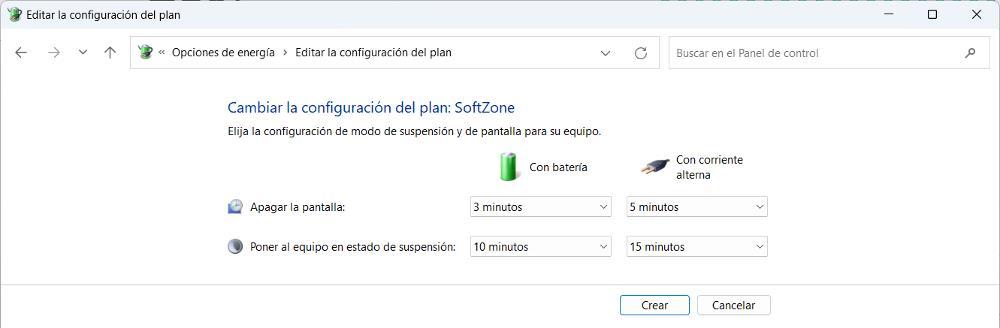
- 画面の明るさを下げることは、エネルギー消費を削減し、視覚疲労を回避する効果的な方法です。 快適に作業するために十分な明るさを確保することは重要ですが、最大の明るさレベルを使用するのは不必要で無駄です。 明るさを適切なレベルに調整することで、消費電力を抑えながら画面を鮮明に見ることができます。 ラップトップはバッテリ電源で動作し、バッテリ寿命を延ばすためにはエネルギーの節約が重要であるため、これは特に重要です。
- SSD ドライブは、機械式ストレージ ドライブに比べてエネルギー効率の高いオプションです。 SSD ドライブに切り替えることで、コンピューターの動作に必要な電力量を削減できます。 さらに、デバイスに保存されているすべてのファイルとアプリケーションへのアクセス速度が大幅に向上します。
- 専用グラフィックス カードを無効にすると、デスクトップ コンピュータの電力消費を大幅に削減できます。 デフォルトでは、Windows はマザーボード上の統合グラフィックスの代わりに、専用のグラフィックス カード (利用可能な場合) を使用します。 ただし、専用グラフィックス カードはより多くの電力を消費します。 したがって、グラフィックスを多用するアプリケーションを使用していない場合は、統合グラフィックスの使用に切り替えることができます。 これにより電力が節約され、電気料金が削減されます。 デバイス マネージャーまたは BIOS 設定で専用グラフィックス カードを非アクティブ化し、必要なときに一時的にアクティブ化することができます。